OLTANAテーマ間のデータ移行方法|カスタマイズ内容をスムーズに引き継ぐ
この記事では、OLTANAテーマ間でのデータ移行方法(例:No.001→No.003にテーマを変えて「カスタマイズ」の内容を引き継ぐ方法)についてお伝えいたします。
活用場面
- ホームページのリニューアルをしたい
- 別テーマで作り直したい
といったケースに、本機能をお使いいただけます。
OLTANAデータ移行の方法
手順1:移行元のOLTANAバックアップを作成
❶ 移行元となる「カスタマイズ」>「OLTANAバックアップ」に進みましょう。
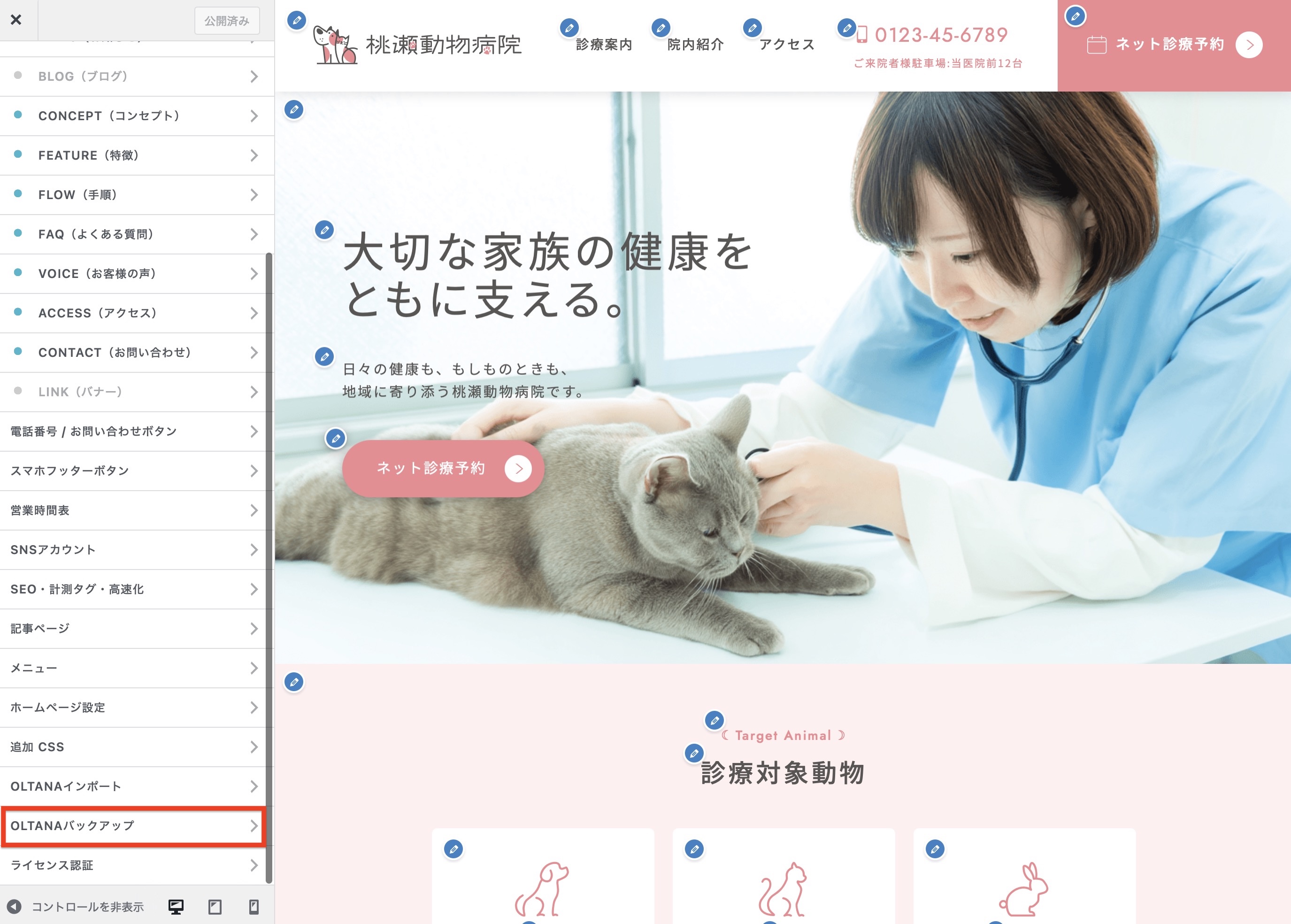
↓
❷ 手動バックアップ設定の「ファイルをダウンロード」をクリックします。
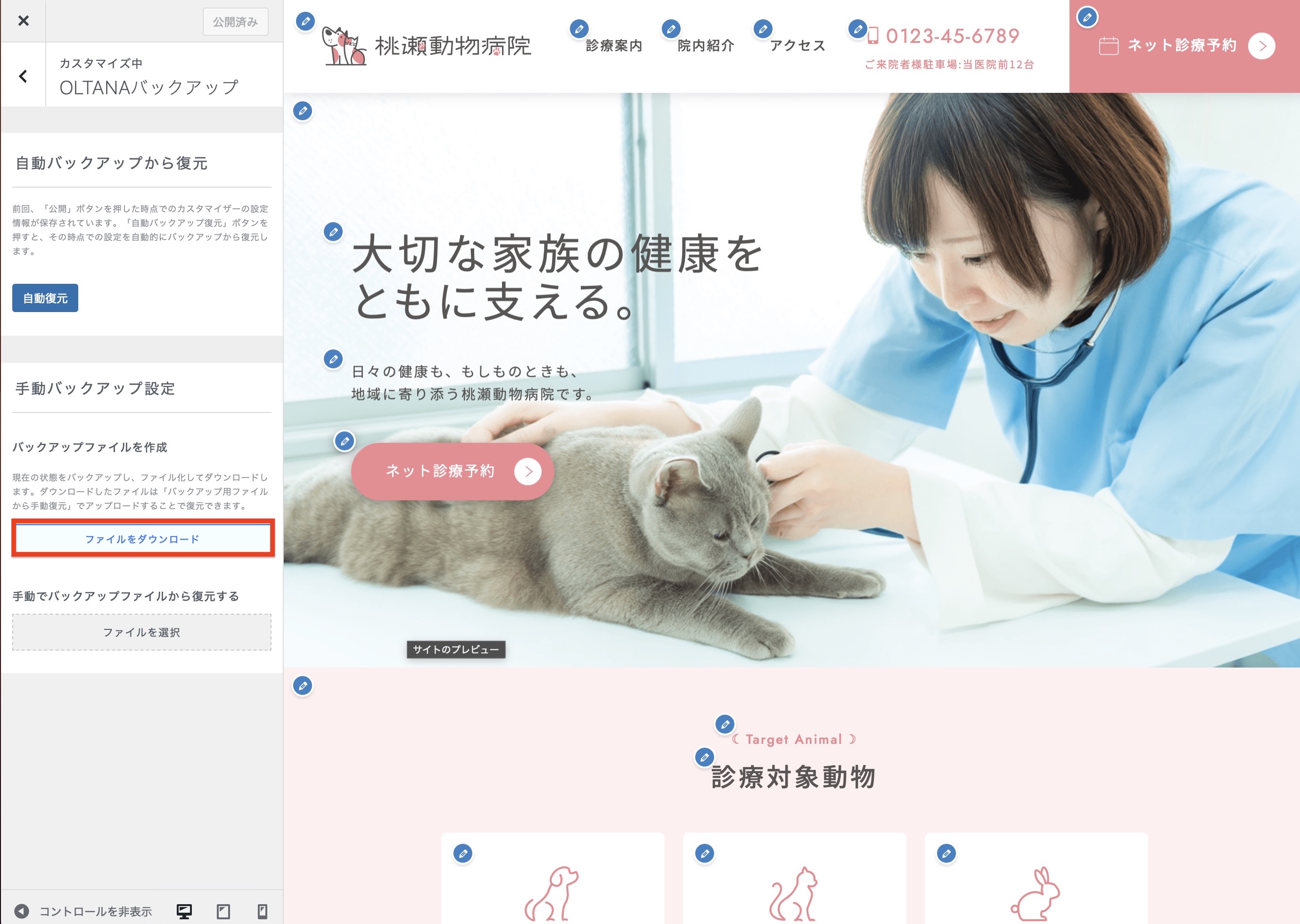
↓
❸ すると、パソコンに「oltana-export.json」がダウンロードされています。
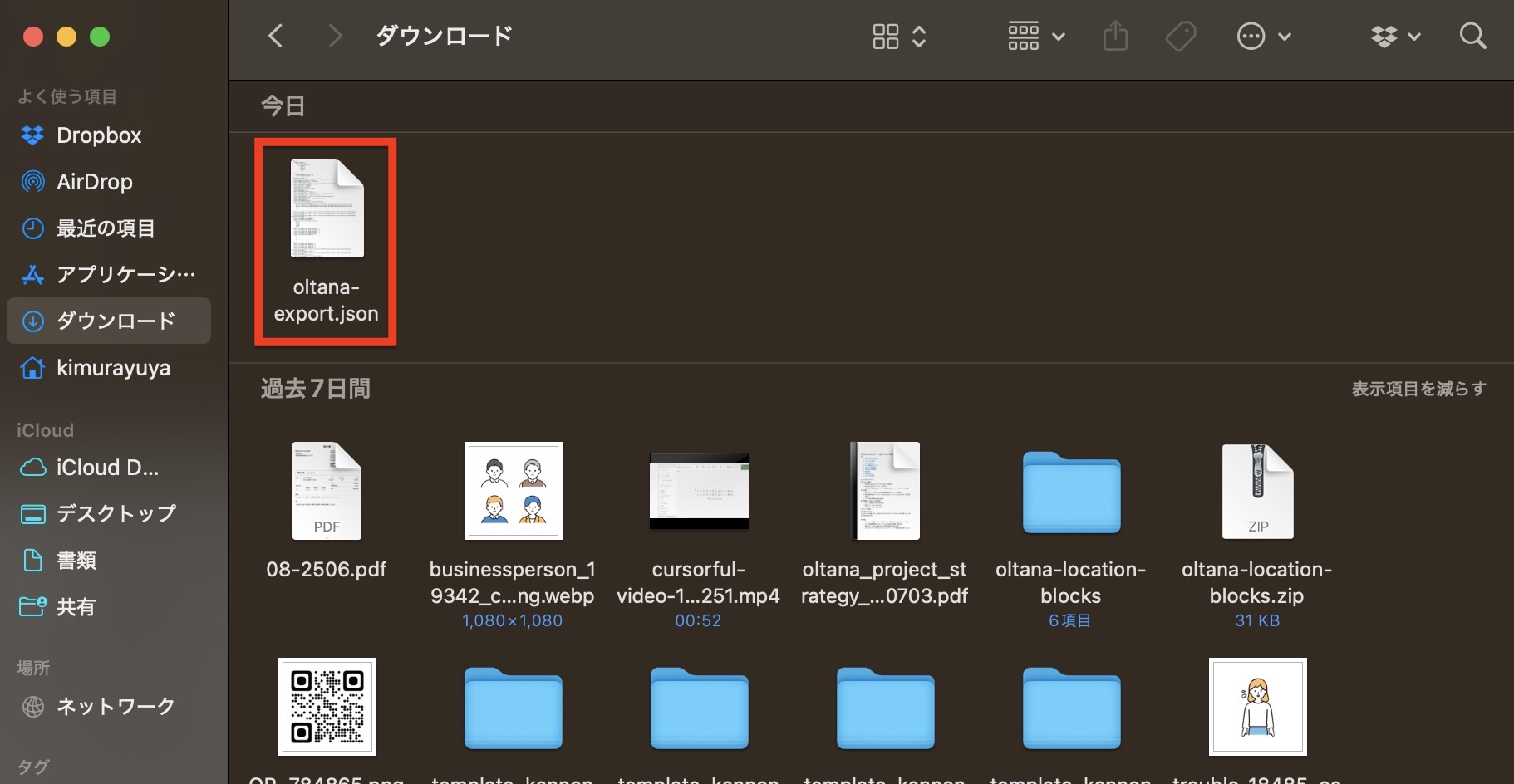
手順2:新しいテーマに切り替える
❶管理画面に入って「外観」>「テーマ」に進みます。
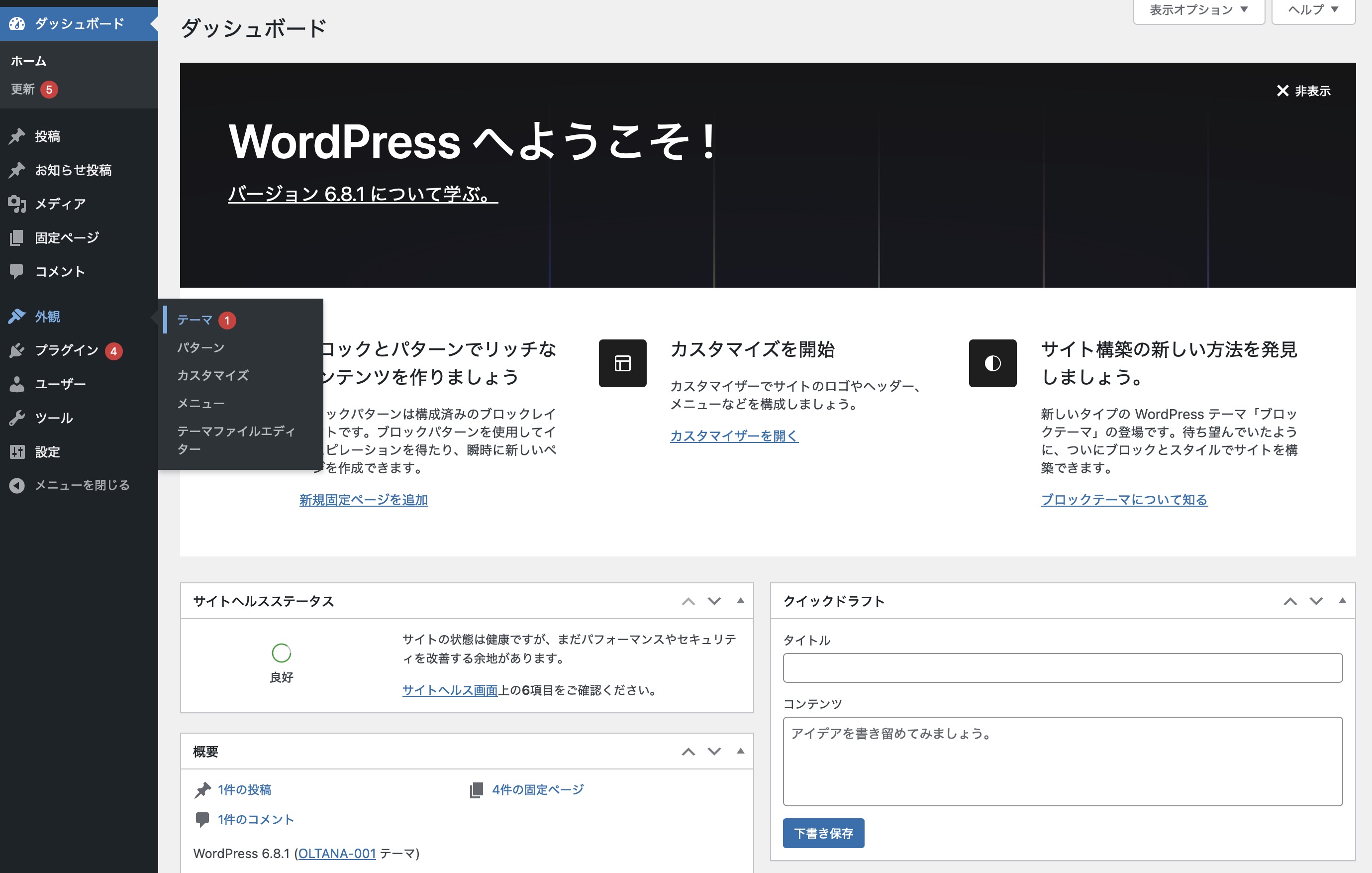
↓
❷移行先となるテーマを「有効化」しましょう。
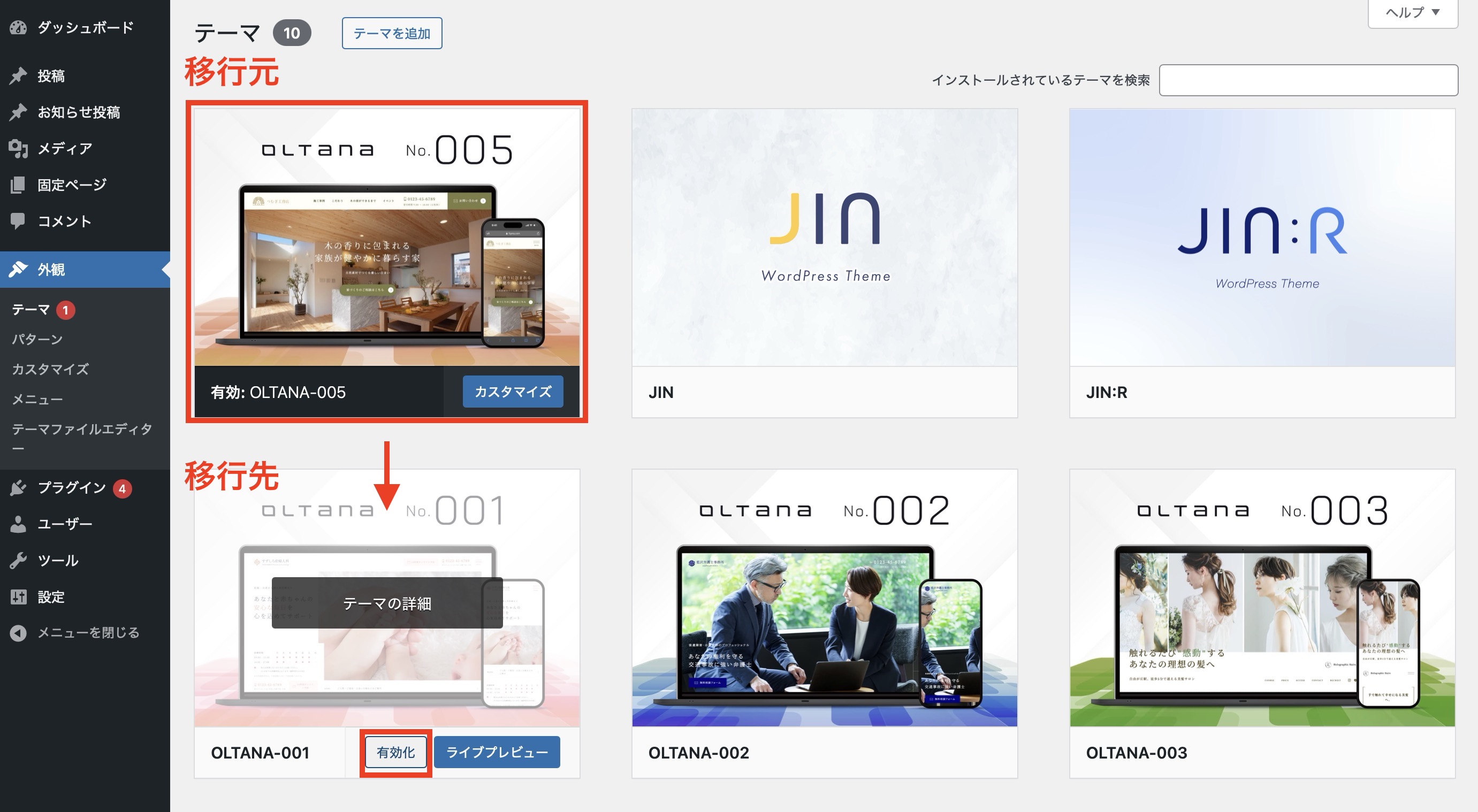
手順3:OLTANAバックアップから復元
❶ 「カスタマイズ」>「OLTANAバックアップ」に進みましょう。
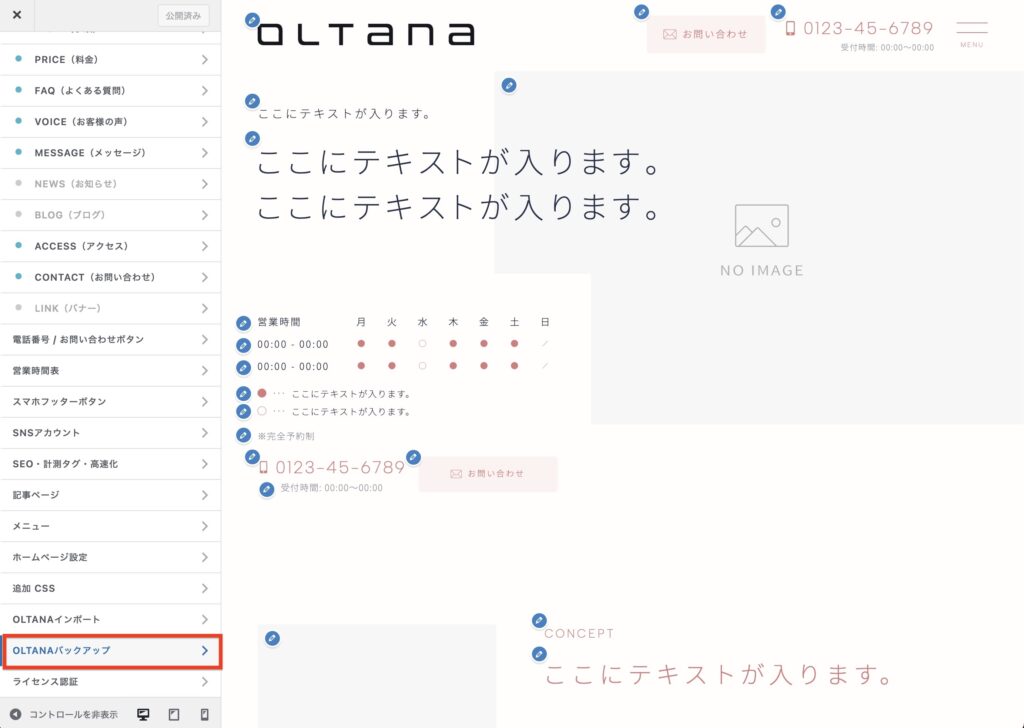
↓
❷「手動でバックアップ設定」の「ファイルを選択」をクリック
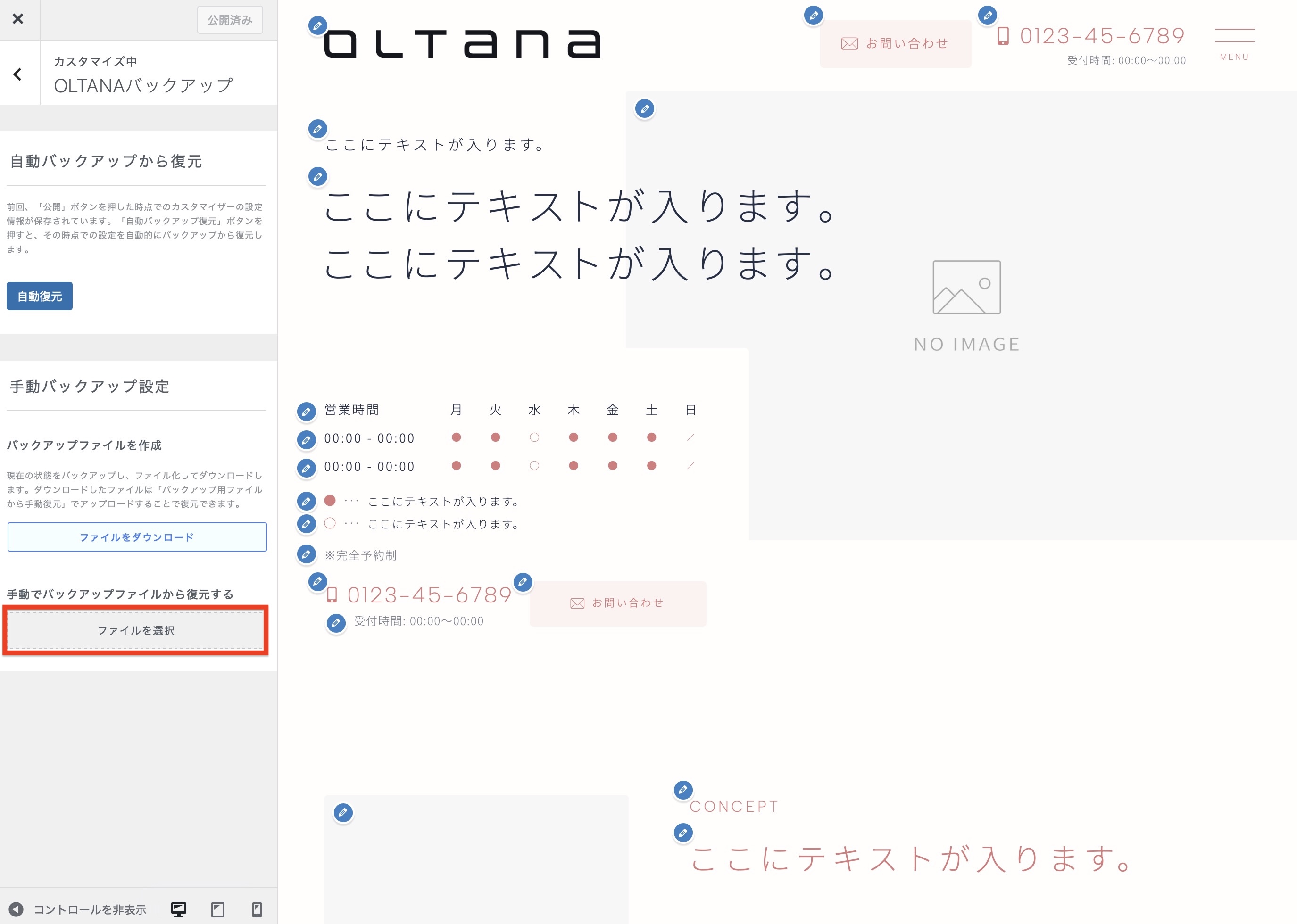
↓
❸「ファイルをアップロード」のタブにある「ファイルを選択」のボタンをクリック。
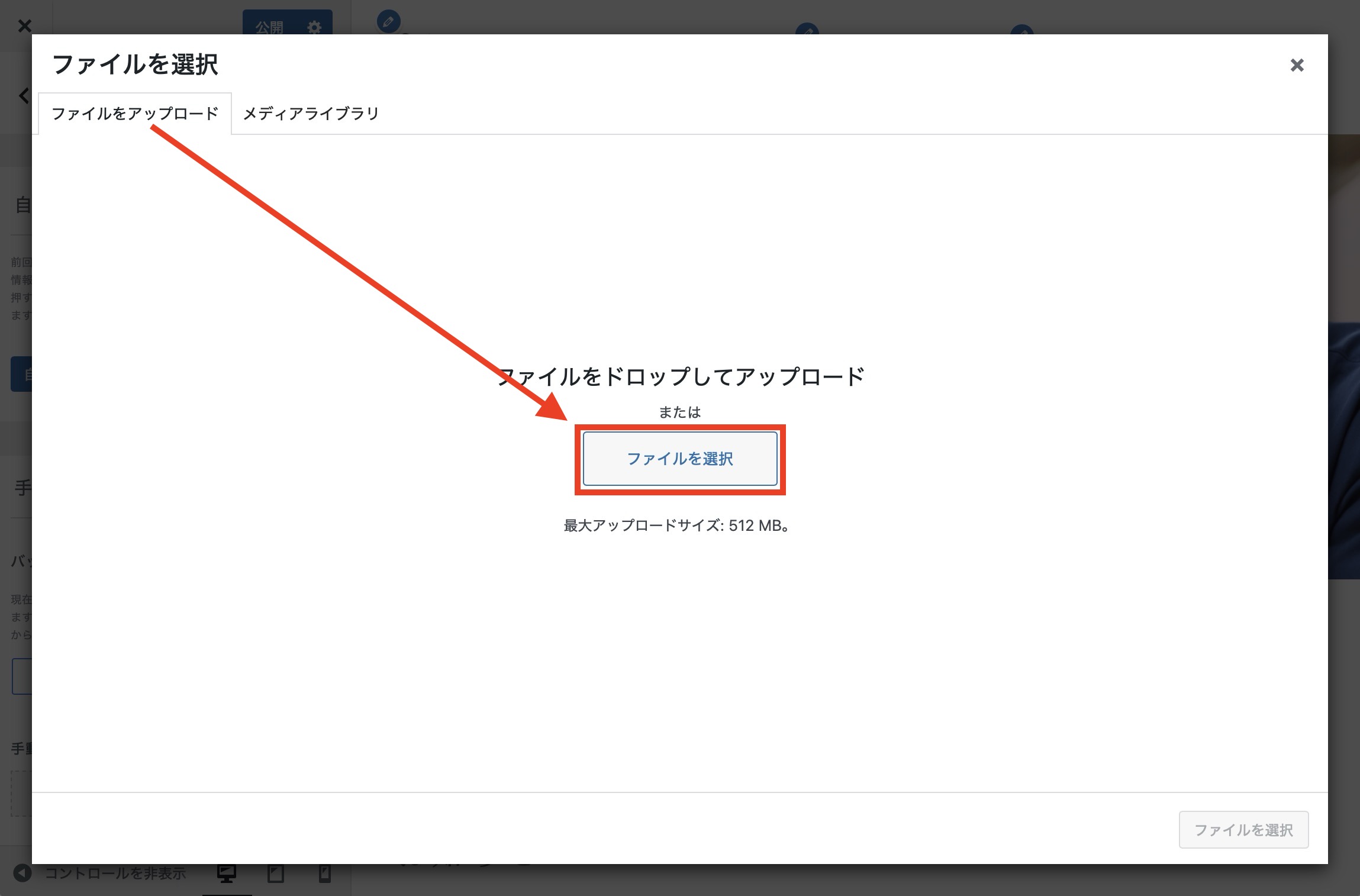
↓
❹ 先ほどダウンロードしていた「oltana-export.json」を選んで「アップロード」します。
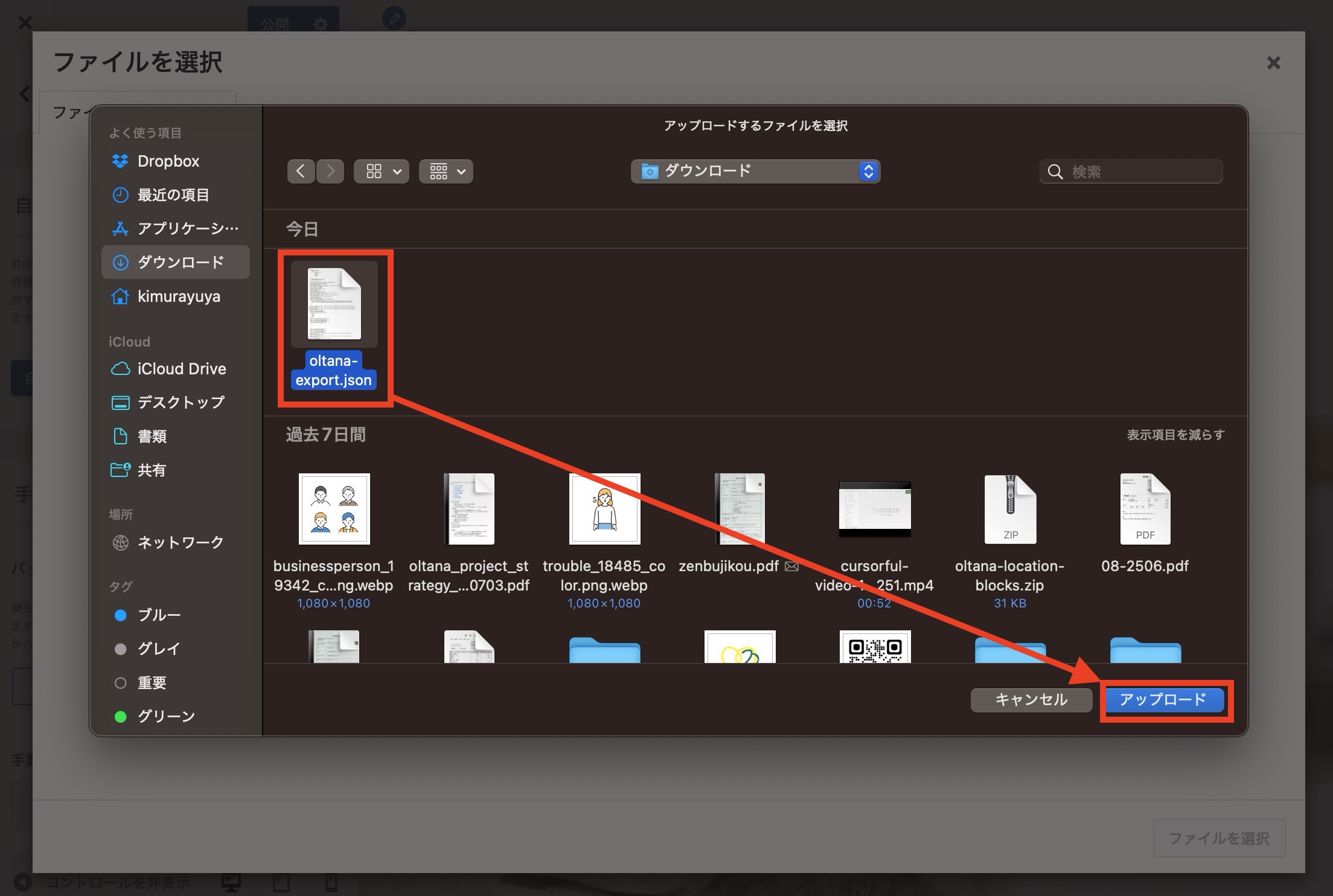
↓
❺ oltana-export.jsonのアップロード完了すると、自動でサイトデザインが切り替わります。
(※ データ反映まで数秒かかる場合があります。)
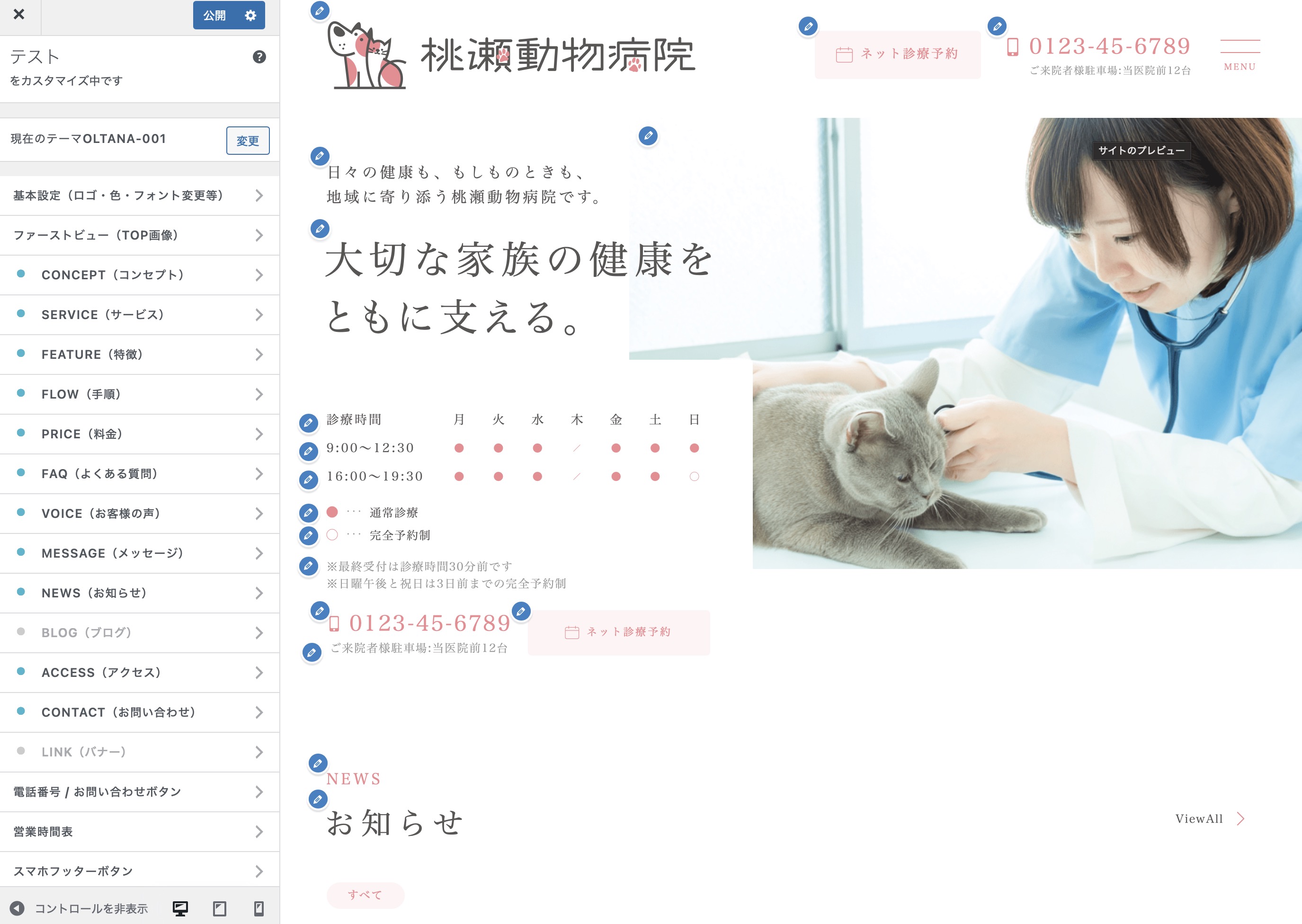
これでデータ移行が完了しました。
